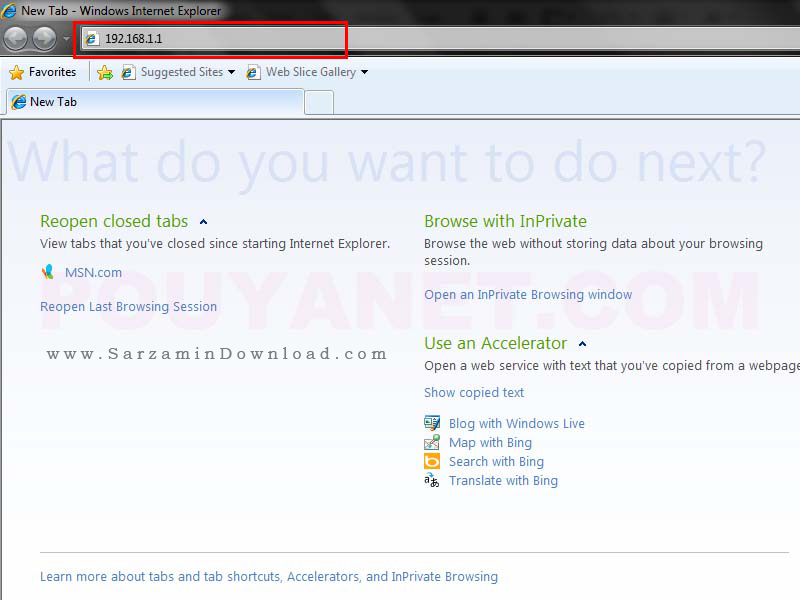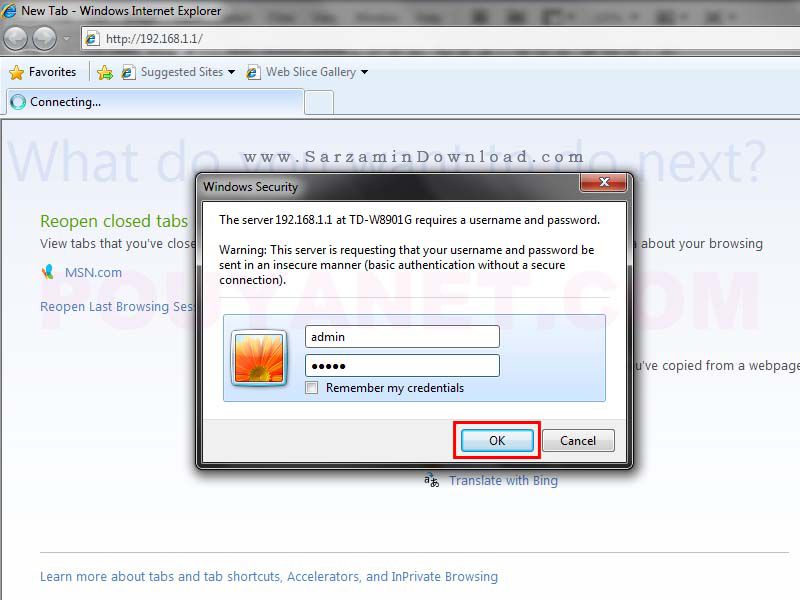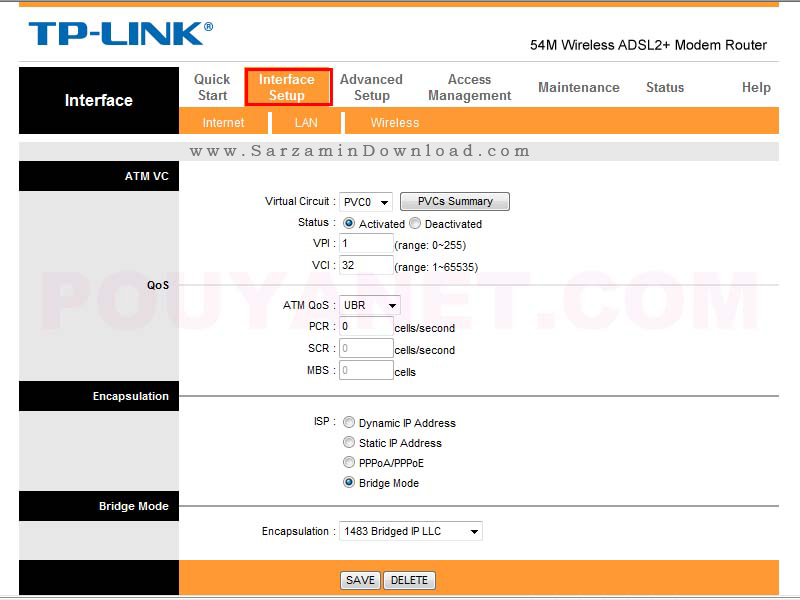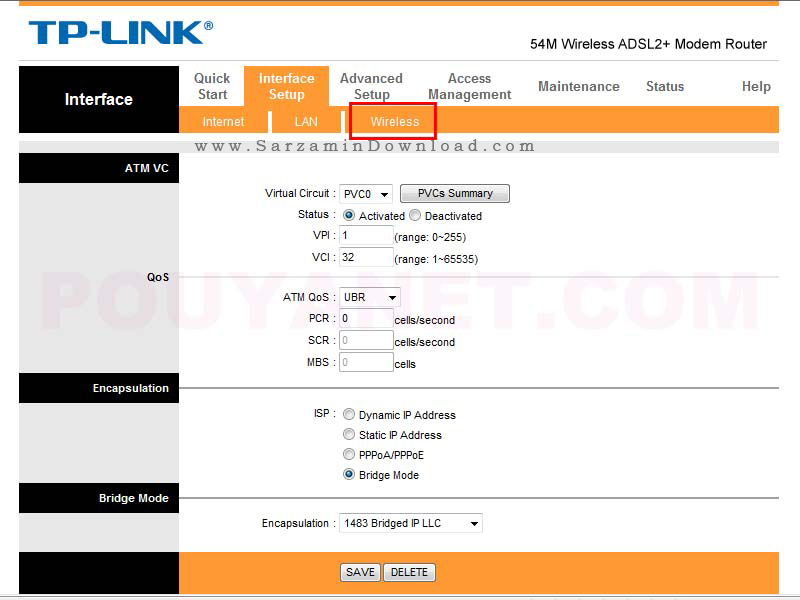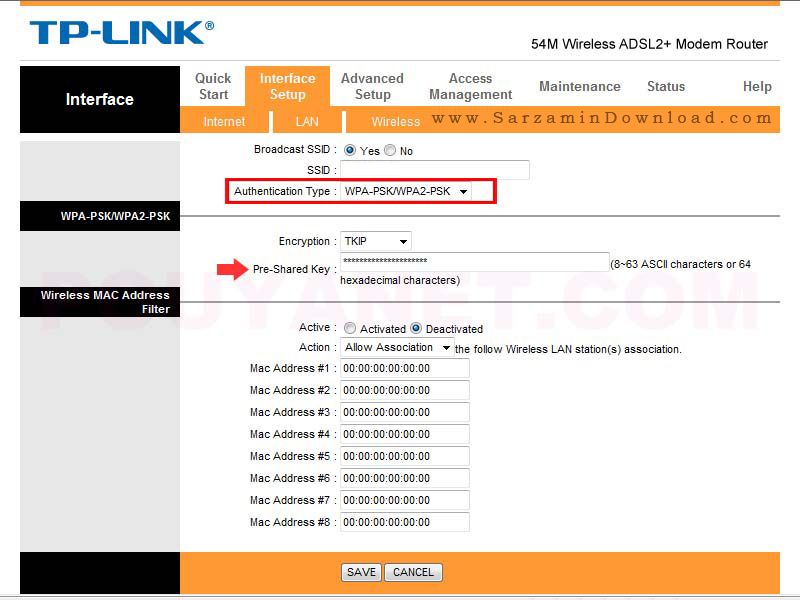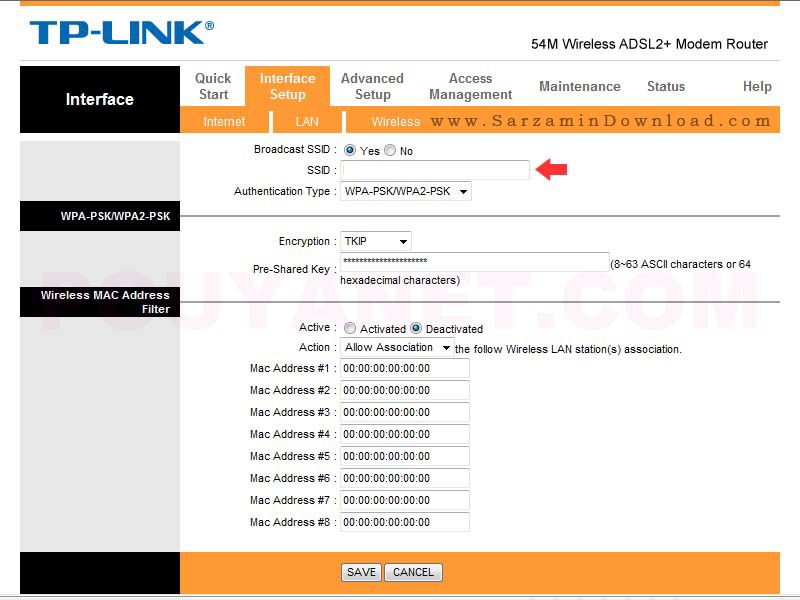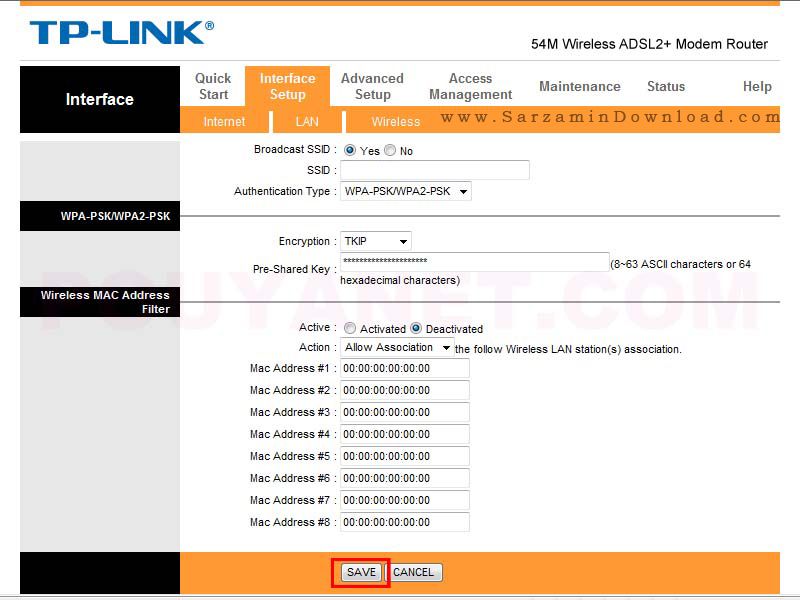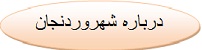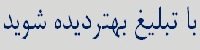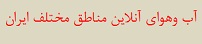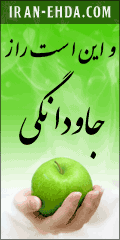|
ایران + وردنجان | ||

 |
دلایل بسیاری وجود دارد که شما بخواهید مچ کسی را که بهصورت غیر مجاز از شبکه بیسیم (wireless network) شما استفاده میکند،را بگیرید. ممکن است حس کنید سرعت اتصال به اینترنت و دانلود فایلها کندتر از حالت طبیعی شده یا اینکه نخواهید در حالی که هزینهای را برای اینترنت وایرلس پرداخت میکنید،کسی به رایگان از آن سوءاستفاده کند.البته این سوءاستفاده ممکن است پیامدهای غیر قابل جبران امنیتی نیز برای شما داشته باشد.  در صورتی که این فرد بتواند از طریق شبکه به فایلهای ضروری و خصوصی شما دسترسی پیدا کند یا حتی با استفاده از اتصال غیرمجاز خود مشکلات امنیتی برای شما بهبار آورد یا حتی شبکه و اینترنت شخصی شما را برای اعمال خلاف قانون مانند هک،سرقت اطلاعات یا پول و نفوذ به شبکههای سازمانها بهکار ببرد،مشکلات قضایی برای شما ایجاد میکند و شما را به دردسر میاندازد. در هر صورت بهترین راه برای جلوگیری از این مشکلات، امن کردن شبکه و فضای اینترنت وایرلستان است.
البته بسیاری از شما احتمالا زمان راهاندازی شبکههای بیسیم خود برخی اقدامات احتیاطی پایه را انجام دادهاید، اما اگر نگران هستید که تنظیمات امنیتی برای روتر شما بدرستی انجام نشده باشد یا قصد دارید با فراهم کردن امنیت اضافی شبکه، خیال خود را راحت کنید یا میخواهید خودتان از پس هر نوع عیبیابی شبکه بیسیمتان برآیید، این مطلب را دنبال کنید. این راهنما برای کاربران تازه کاری که نگران سرقت پسورد اینترنت و روتر وای ـ فای و نفوذ به شبکه بیسیم خود هستند، بیش از همه میتواند مفید باشد.
یافتن آی.پی و مک آدرس روتر
روش اول:آی.پیهای مسیریابها باتوجه به نوع آنها با هم متفاوت هستند،اما به طور معمول آی.پیهای 192.168.0.1 یا 192.168.1.1 بهصورت مشترک در مورد بیشتر روترها مورد استفاده قرار میگیرد.اولین کاری که باید انجام دهید این است که با تایپ آدرس IP خود بهطور مستقیم در نوار آدرس مرورگرتان، به کنسولهای اداری روتر (administrative console) خود وارد شوید.
اگر هم نمیدانید آدرس پیشفرض روترتان چیست با اجرای دستور Start»Run در منوی استارت یا جستجوی cmd در پنجره جستجوی منوی استارت رایانه خود، فرمانCMD را اجرا کرده سپس با تایپ کلمه IPCONFIG در پنجره فرمان میتوانید به آدرس آی.پی مسیریابتان دسترسی پیدا کنید. آدرس آی.پی که شما به آن نیاز دارید، باید در کنار Gateway پیشفرض تحت اتصال محلی منطقه (local area Network) شبکه شما باشد.
روش دوم: اگر از سیستم مک (Mac) استفاده میکنید، میتوانید آدرس پیشفرض را با رفتن به تنظیمات سیستم تحتشبکه (System Prefrences) پیدا کنید. آدرس ذکر شده را ممکن است درست در فهرست کنار روتر خود بیابید. اگر از درگاه اتصال شبکه باسیم (اترنت) استفاده میکنید، با کلیک کردن روی Advanced و رفتن به تب TCP / IP در مقابل نام روتر، آیپد خود را پیدا کنید. در صورت استفاده از وای ـ فای، در قدم بعدی با تایپ آدرس در نوار آدرس مرورگر خود مشخصات کاربری خود را وارد کنید. اگر هم تنظیمات پیشفرض را تغییر نداده باشید، باید آن را با استفاده از ترکیبی از نام admin و رمز عبور یا پنجره خالی استفاده کنید. یا اینکه در جدول زیر آن را بیابید، اما توصیه ما این است که خودتان پسورد کاملا امنی را انتخاب و نام کاربری و پسورد را حتما عوض کنید.
 فهرست نمونه DHCP
هنگامی که در داخل کنسول اداری روتر خود به دنبال بخش مربوط به دستگاه متصل یا وضعیتهای بیسیم بگردید. برای مثال در روتر قدیمی مدل DIR-655 برند دی ـ لینک از مسیر Status » wireless میتوانید به آن دسترسی پیدا کنید اما شما آن را در روترهای نت گیر، تحت عنوان دستگاههای پیوست شده ( Attached Devices) تحت جدول DHCP مشتریان (کلاینت) و در روترهای لینک سیس میتوانید آن را در فهرست دستگاه (Device List) بیابید. این جدول باید با IP ، مک آدرس و دیگر جزئیات از هر دستگاهی که اکنون به روتر متصل است را فراهم کند. که فهرست وسایل متصل خود را بررسی کنید، تا همه مزاحمان مشخص شوند.
شما میتوانید با رفتن به خط فرمان (کامند لاین) cmd و ورود دوباره و تایپ ipconfig /all آدرس آی.پی و مک آدرس رایانه خود را پیدا کنید که آدرس مک دستگاه شما تحت عنوان آدرس فیزیکی نمایش داده میشود. البته شما میتوانید راه کشف کردن دستگاههای همراه مانند تلفنهای هوشمند و پخش کنندههای رسانه (مدیا پلیرها) را خودتان بیابید.
روش کار
بهترین و سادهترین راهحل میتواند راهاندازی یک رمز عبور قوی با استفاده از WPA2 یا WPA -WEP - باشد که البته کرک کردن آن بسیار آسان است. بنابراین برای اجتناب از آن میتوانید از روشهای دیگری استفاده کنید. در روش اول میتوانید نام دستگاه وای ـ فای خود را مخفی کنید تا غیر از خود شما کسی با جستجو کردن وای ـ فای در نزدیکی نتواند آن را پیدا کند. این تدبیر امنیتی با خاموشی کردن بخش براودکست (SSID) امکانپذیر است. روش دیگر فیلترکردن وای ـ فایتان است. با این راه شما میتوانید با تعریف چند دستگاه مجاز توسط مک آدرسها به دیگر کامپیوترها اجازه اتصال به شبکه شخصیتان را ندهید.
البته این راه نیز نمیتواند هکرها را کاملا متوقف کند، اما از سرعت آنها کاسته و معطلشان میکند که برای بیشتر کاربران همین کافی است.
اگر میخواهید مکان فیزیکی افراد نفوذ کرده به شبکه خود را بیابید، ابزاری به نام شکارچی موچر(MoocherHunter) این کار را انجام میدهد. شما باید یک لوح فشرده سی.دی را که اصطلاحا Live CD نامیده میشود، برای بوت کردن لپتاپ خود رایت کنید. به این ترتیب میتوانید وای ـ فای اطراف را برای یافتن افرادی که بهصورت غیر مجاز به شبکه شما متصل شدهاند، جستجو کنید. با توجه به توضیحات برنامه، ترافیک ارسال شده به سراسر شبکه را تشخیص داده و به این طریق میتوانید منبع دریافت غیرمجاز را در اطراف خود با دقت فاصله دو متر پیدا کنید.
با سارق چه کنیم؟
ما پیشنهاد نمیکنیم در صورت پیدا کردن افراد سوء استفادهگر، خودتان علیه او اقدام کنید، اما میتوانید با مطرح کردن موضوع با مقامات قضایی و ارائه مدارکی که به روش گفته شده جمعآوری کردهاید از آنها شکایت کنید. اگر هم نگران اتصال همسایگان به شبکه بیسیم و ناخنک زدن آنها به اینترنت وای ـ فایتان نیستید و علاقه دارید محتواهای رسانهای خود را با آنها به اشتراک گذاشته و رد و بدل کنید، استفاده از میانافزار (فیرم ویر) چیلیفایر (Chillifire) میتواند برای راهاندازی یک شبکه هات اسپات عمومی به شما کمک کند.
این ابزار به شما اجازه میدهد کانونهای عمومی وایرلس راهاندازی کنید. همچنین در صورتی که سرویس اینترنت قدرتمندی دارید و از آن زیاد استفاده نمیکنید، میتوانید بهصورت توافقی و با شریک کردن همسایهها در پرداخت هزینه اینترنت و با ایجاد نقاط دسترسی به اینترنت از روتر خود هزینه پرداختی اینترنت را بین همسایگان تقسیم کنید.
برچسبها:
یکی از محبوب ترین و معروف ترین مودم های بی سیم و با سیم، TP-Link است. این مودم ها بعد از مودم های D-Link پرفروش ترین مودم جهان است.
زمانی که شما با اینترنت بی سیم کار میکنید باید یک رمز برای مودم قرار دهید تا جلوی استفاده افراد غریبه را بگیرید.
اگر میخواهید برای مودم خود رمز بگذارید یا رمز مودم خود را تغییر دهید این مطلب را تا انتها دنبال کنید.
برای این کار ابتدا مودم را به وسیله کابل شبکه به سیستم خود (به پورت شبکه) متصل کنید. (معمولا یک کابل در جعبه همه مودم ها قرار دارد)
مودم را روشن کنید. سپس برای ورود به صفحه تنظیمات مودم، داخل نوار آدرس مرورگر خود IP مودم که معمولا 192.168.1.1 می باشد را تایپ کرده و کلید Enter را بفشارید.
در این بخش، مودم از شما نام کاربری و کلمه عبور میخواهد، برای هر دو کلمه admin را با حروف کوچک وارد کنید.
توجه: آدرس 192.168.1.1 و شناسه و پسورد admin به صورت پیش فرض برای تمام مودم ها میباشد. یعنی اگر خودتان یا شخص دیگری آنها را تغییر داده باشد باید از اطلاعات جدید برای ورود به صفحه تنظیمات استفاده کنید. و یا با فشردن دکمه reset در پشت مودم، آن را ریست کنید تا به تنظیمات اولیه برگردد)
پنجره تنظیمات مودم TP-Link باز میشود، به قسمت Interface Setup بروید.
بر روی کلمه Wireless کلیک کنید.
در این صفحه شما می بایست در قسمت Pre-Shared Key پسورد یا همان کلمه عبور را وارد کنید.
همچنین در قسمت SSID شما می توانید نام مودم را تغییر داده و نام دلخواه خود را وارد کنید.
در نهایت برای ذخیره اطلاعات مودم برروی کلید Save کلیک فرمایید.
موضوعات مرتبط: ، ، برچسبها: برای افزایش کارایی و قدرت سیگنال مودم می توانید ترفندهایی را انجام دهید و بازدهی آن را به صورت محسوسی افزایش دهید.
در حال حاضر بیشتر افراد برای دسترسی به اینترنت از مودم های بی سیم استفاده می کنند،برای افزایش سیگنال و سرعت برقراری ارتباط با مودم می توانید راهکارهای زیر را انجام دهید.
 1. پیدا کردن بهترین مکان برای مودم
اولین و مهم ترین مرحله، پیدا کردن بهترین جای ممکن برای مودمتان است. بهترین مکان برای قرار دادن روتر فضایی باز است که علاوه بر برخورداری از ارتفاع مناسب، قرار نگرفتن سر راه سیگنال های دیواری است. همچنین توجه داشته باشید اگر از تمام محیط خانه به اینترنت وصل می شوید، بهترین مکان برای مودم شما مرکز خانه است در غیر این صورت می توانید جای مناسب برای مودم را با آزمایش و خطا پیدا کنید. برای یافتن قدرت سیگنال در نقاط مختلف منزل، می توانید از نرم افزارهای قدرت یاب سیگنال مانند Inssider یا نرم افزارهای مشابه استفاده کنید. بهتر است نرم افزار را روی لپ تاپ خود نصب کنید، سپس در نقاط مختلف خانه از دسترسی و کیفیت سیگنال های شبکه با خبر شوید. با کنار هم گذاشتن اطلاعات به دست آمده می توانید بهترین مکان قرارگیری دستگاه روتر را تشخیص دهید. توجه داشته باشید بهتر است آنتن یا آنتن های مودمتان را به صورت عمودی تنظیم کنید. 2. از شر سیگنالهای مزاحم خلاص شوید روترهای دیگر فقط دستگاه هایی نیستند که روی سیگنال وای فای خانگی شما تاثیر می گذارند؛ وسایلی مانند تلفن های بی سیم، مایکرو ویوها و دیگر دستگاه های بی سیم یا موج دار تأثیرات منفی بر سرعت و کیفیت سیگنال دریافتی شما می گذارد. بنابراین بهتر است مودم خود را نزدیک این وسایل قرار ندهید. همچنین مطمئن شوید مودمتان نزدیک وسیله ای فلزی یا آینه بین مودم (روتر) و رایانه، لپ تاپ یا کنسول بازی نباشد. اجسام فلزی، آینه و هر وسیله الکترونیکی دیگر که در محدوده فرکانسی 2.4 گیگاهرتز کار کند، باعث کاهش قدرت سیگنال و اختلال در ارتباط و کاهش کیفیت ارتباط می شود. دستگاه هایی برای افزایش کیفیت و برد سیگنال روتر شما به نام Range Extender در بازار موجود است که می توانید آن را در فواصل دور هم قرار دهید 3. تعویض آنتن معمولا دستگاه های روتر با یک آنتن از نوع omni-directional که کیفیت معمولی نیز دارد فروخته می شوند، بنابراین اگر می خواهید محدوده و جهات پخش شدن سیگنال های شبکه بی سیم خود را افزایش دهید، می توانید با خرید یک آنتن uni-directional قوی تر و نصب آن روی دستگاه روتر خود، این کار را انجام دهید. اگر آنتن بهتری را در بازار برای خرید پیدا نکردید، دست کم می توانید از آنتن های بهتر از مدل فعلی، آنتن روتر خود را که به فناوری omni-directional مجهز است، استفاده کنید. 4. استفاده از ورقهای آلومینیومی بیشتر روترها روی خود یک آنتن دارند که اطلاعات و سیگنال ها را به همه جهت ها ارسال می کنند، درست همانند یک لامپ معمولی که نور را پخش می کند. در صورتی که از دستگاه روتر خود در مرکز خانه خود استفاده می کنید، این ویژگی می تواند خیلی مفید باشد،اما اگر روتر شما در گوشه ای از خانه قرار دارد، می توانید با استفاده از یک ورق آلومینیومی و حتی یک قوطی نوشابه باز شده به صورت ورقه بین دیوار و دستگاه روتر خود از هدر رفتن سیگنال ها جلوگیری کنید و آنها را دوباره به سمت محدوده کاری خود برگردانید. البته اگر می خواهید بهترین نتیجه را از این ترفند بگیرید، بهتر است کمی روی حالت ورق آلومینیومی در پشت روتر کار کنید و با انتخاب شکل های مختلف به بهترین حالت ممکن دست یابید. 5. استفاده از سخت افزارهای جانبی افزایش محدوده قابل دسترسی بودن شبکه، یکی دیگر از مواردی است که کاربران شبکه های بی سیم خانگی به آن نیاز دارند.برای این کار بهترین روش ممکن استفاده از سخت افزارهای جانبی است که به چند مورد آن می پردازیم: استفاده از دستگاه WiFi Repeater: این دستگاه همان طور که از اسم آن پیداست، قابلیت دارد که سیگنال های ارسالی دستگاه روتر بی سیم شما را دریافت کند. سپس آن را با کیفیت و قدرت اولیه در تمامی جهات پخش کند. بهترین حالت استفاده از این دستگاه در نقاطی است که مرز دریافت سیگنال های دستگاه روتر ماست. با این کار می توانیم محدوده شبکه خود را بدون نیاز به هیچ سیمی افزایش دهیم. استفاده از یک روتر دیگر: یکی دیگر از روش هایی که برای افزایش محدوده های شبکه بی سیم به شما پیشنهاد می کنیم، خرید و استفاده از یک روتر دیگر در کنار روتر فعلی شماست. می توان روتر دوم را با یک کابل به شیوه LAN را به روتر اصلی وصل کرد. استفاده از یک Access Point: با استفاده از یک دستگاه Access Point نیز می توانید به محدوده شبکه بی سیم خود وسعت بیشتری بدهید مانند استفاده از WiFi Repeater که در بالا با آن آشنا شدیم. از مزایای این روش می توان به قابلیت اتصال سیستم های بیشتر به شبکه و از معایب آن می توان به قیمت بالای این دستگاه نسبت به یک روتر اشاره کرد. همچنین دستگاه هایی برای افزایش کیفیت و برد سیگنال روتر شما به نام Range Extender در بازار موجود است که می توانید آن را در فواصل دور هم قرار دهید. موضوعات مرتبط: ، ، برچسبها: |
|